W mimionym roku miałem okazję przetestować dziesiątki wtyczek rozszerzających funkcje lub ułatwiających pracę z WordPressem. Wybrałem z nich te, które okazały się najbardziej pomocne i które mogę Ci z czystym sumieniem polecić.
7 to dużo czy mało?
Osoba, która dopiero rozpoczyna swoją przygodę z WordPressem spokojnie mnie prześcignie. W tydzień. I biorąc pod uwagę tylko te wtyczki, które integrują stronę z serwisami społecznościowymi.
Sam chętnie sięgam po wtyczki, ale jestem przy tym dosyć wybredny. W ciągu roku mam okazję przetestować dziesiątki z nich, ale tylko nielicznym udaje się przejść przez gęste sito selekcji i znaleźć się na liście „ulubionych”.
Odpowiadając na pytanie – dla mnie 7 to już całkiem sporo.
1. „Admin Menu Editor” – szybka i bezbolesna edycja zakładek w panelu administracyjnym
Panel administracyjny świeżo zainstalowanego WordPressa to oaza spokoju. Wystarczy jednak zainstalować parę wtyczek aby zmienić to w koszmar użyteczności. „Admin Menu Editor” umożliwi szybką edycję zakładek – zmianę kolejności, ukrywanie i dodawanie nowych odnośników a także wiele innych:

Edycja menu – „Admin Menu Editor”
Sam używam jej do szybkiego ustawienia kolejności po dodaniu nowych typów wpisów, usunięcia śmieciowych zakładek dodanych przez różne wtyczki czy też zmiany nazwy (np. tłumaczenia z angielskiego).
2. „Advanced Custom Fields” – nakładka ułatwiająca zarządzanie „własnymi polami”
Brakujące ogniwo pomiędzy WordPressem a autorskim CMS skrojonym pod bardzo indywidualne potrzeby. Wtyczka umożliwia rozbudowanie dowolnego typu wpisu (np. wpisów) i taksonomii (np. tagów) o dodatkowe pola (edytor wizualny, wybór koloru i daty, listy rozwijane, dodawanie plików, relacje pomiędzy wpisami itd.).
Genialne narzędzie, które najczęściej wykorzystuję przy własnych typach wpisów:

Dodawanie nowego typu wpisów za pomocą „Advanced Custom Fields”
Isnieją także płatne dodatki rozszerzające wtyczkę o kolejne funkcje. Na szczególną uwagę zasługuje tu „Repeater Field” czyli pole, które można duplikować. Za jego pomocą można w paru kliknięciach stworzyć pokaz slajdów.
3. „ALO EasyMail Newsletter” – system newsletterów współpracujący z WPML
Nigdy nie przepadałem za wtyczkami rozszerzającymi WordPress o funkcje newslettera a skłaniałem się bardziej ku zewnętrznym rozwiązaniom typu MailChimp.
Traf jednak chciał, że ostatnio musiałem zrobić to za pomocą wtyczki i to w dodatku takiej, która idealnie integrowałaby się z WPML (wtyczka do tworzenia kolejnych wersji językowych). I tak trafiłem na „ALO EasyMail Newsletter”:
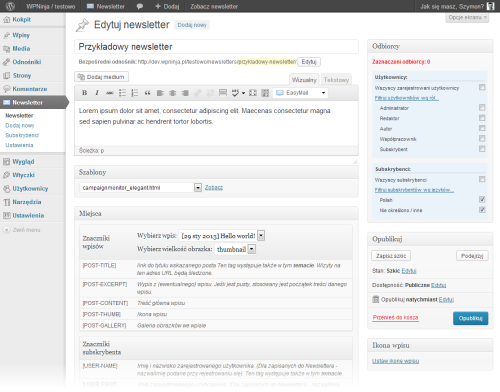
Tworzenie nowego newslettera za pomocą „ALO EasyMail Newsletter”
Wtyczka jest dosyć mocno rozbudowana przez co może wydawać się nieco skomplikowana w obsłudze. Niektóre z jej opcji to: możliwość tworzenia wielu list, system potwierdzający rejestrację, zmiana tematów i tekstów automatycznie przesyłanych wiadomości, własne szablony HTML, czy możliwość wyświetlania samego newslettera na stronie.
4. „Really Simple CAPTCHA” + „Contact Form DB” – niezastąpione rozszerzenia do formularzy
Obie pozycje to rozszerzania do wtyczek umożliwiająych tworzenie formularzy (np. „Contact Form 7”). Ze względu na ich wspólną cechę oraz to, że są stosunkowo małe, pozwoliłem sobie opisać je w jednym punkcie:
Really Simple CAPTCHA
Rozszerzenie umożliwia wykorzystanie mechanizmu CAPTCHA czyli prostego zabezpieczenia przez różnego rodzaju spamem. Po aktywacji wtyczki, „Contact Form 7” będzie oferował dodatkowy znacznik „Captcha”:

„Contact Form 7” – dodawanie znacznika CAPTCHA
Wstawiony do formularza znacznik wyświetli specjalny kod, który trzeba będzie przepisać:

„Contact Form 7” – przykładowy wygląd pola CAPTCHA
Contact Form DB
Kolejne rozszerzenie zapisuje wszystkie przesłane formularze do bazy danych. Można je następnie podejrzeć w panelu administracyjnym a w razie potrzeby także wyeksportować do pliku:

„Contact Form DB” – podgląd zapisanych formularzy
5. „Duplicate Post” – szybkie duplikowanie wpisów
Wtyczka umożliwia szybkie powielanie treści.
Po aktywacji i najechaniu kursorem na tytuł wpisu widoczne są dwa nowe odnośniki: „Clone” oraz „New Draft” – ich działanie różni się jedynie tym, że pierwszy po skopiowaniu wpisu do nowego szkicu przenosi z powrotem do strony z widokiem listy a drugi do strony z edycją duplikatu:

Nowe odnośniki – „Clone” i „New Draft”
W ustawieniach „Duplicate Post” można określić rolę użytkownika zdolnego przeprowadzać taką operację oraz jakie elementy mają być kopiowane:

Ustawienia wtyczki „Duplicate Post”
Przykładowo – po aktywowaniu opcji „Copy the children from the original post/page” będziemy w stanie utworzyć kopię strony włącznie ze wszystkimi jej podstronami.
6. „Dynamic Image Resizer” – tworzenie obrazków o dodatkowych wymiarach dopiero wtedy, gdy są potrzebne
Standardowo, gdy do WordPressa dodamy obrazek to na jego podstawie są automatycznie tworzone dodatkowe pliki o innych wymiarach. 3 zdefiniowane w zakłade „Ustawienia / Media” oraz te, które możemy zadeklarować sami (za pomocą funkcji add_image_size).
Po aktywowaniu wtyczki „Dynamic Image Resize” dodatkowe obrazki są tworzone dopiero wtedy gdy zachodzi pierwsza potrzeba ich wyświetlenia. W efekcie pierwsze zapytanie o obrazek trwa ciut dłużej, ale na serwerze znajdują się tylko te pliki, które faktycznie są potrzebne.
W efekcie można zaoszczędzić sporo miejsca i zasobów serwera.
7. „Imsanity” – automatyczne skalowanie zbyt dużych obrazków
Często zdarzają się sytuacje kiedy to na serwer przesyłane są pliki graficzne o zdecydowanie zbyt dużych rozmiarach. Wynika to zazwyczaj z niewiedzy użytkownika lub po prostu braku możliwości przeprowadzenia opowiednich operacji.
W efekcie zużywane jest niepotrzebnie miejsce i transfer. Dzięki „Imsanity” wszystkie pliki, których wymiary będą zbyt duże zostaną automatycznie przeskalowane:

Ustawienia wtyczki „Imsanity”
Wtyczka posiada także dodatkowe funkcje, za pomocą których można zmienić standardowy stopień kompresji JPG, ustawić automatyczną zamianę BMP na JPG oraz wprowadzić zmiany odnośnie maksymalnych wymiarów dla wgranych wcześniej plików graficznych.
Pozostałe „ulubione” wtyczki do WordPressa
Na mojej liście ulubionych znajduje się jeszcze 17 innych wtyczek. Możesz je sprawdzić przechodząc w panelu administracyjnym do zakładki „wtyczki / dodaj nową / ulubione” i wpisując nazwę użytkownika „WPNinja”:
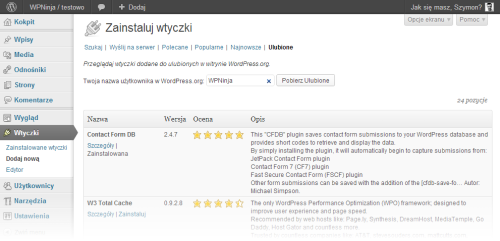
Lista wszystkich ulubionych wtyczek
A Twoje wtyczkowe objawienia?
A jakie są Twoje wtyczkowe objawienia z zeszłego roku? Może znasz lepsze zamienniki dla tych wymienionych powyżej? Czy posiadasz swoją listę „ulubionych” i ile liczy ona pozycji?
Comments